在当今数字化时代,VPS服务器成为了个人和企业重要的服务工具之一,它以高性能、可靠性和灵活的配置选项受到广泛欢迎,下面将详细介绍如何登录VPS服务器,确保每位用户都能顺畅地使用自己的服务器资源。
准备工作
购买VPS并获取必要信息:在购买VPS服务器后,通常会在服务商提供的后台面板中看到服务器的IP地址、登录账号和密码,这些信息是登录服务器的关键。
选择合适的操作系统:根据你的技术背景和网站需求选择Windows或Linux操作系统,Windows系统更适合习惯图形界面的用户,而Linux系统则为开发者提供更多自由度和定制性。
安装必要的软件:确保你的电脑上安装了远程桌面连接软件(如Windows系统的Remote Desktop Connection),或是SSH客户端(如PuTTY),这些都是实现远程连接的关键工具。
Windows系统的登录过程
启动远程桌面连接:在电脑上按Windows+R键入mstsc命令,或通过开始菜单找到“远程桌面连接”程序并启动它。
输入IP地址和用户名:在远程桌面连接界面中,输入你的VPS IP地址和管理员用户名,然后点击“连接”按钮。
输入密码进行登录:在随后出现的窗口中,输入你的VPS密码,并选择“是”以确认并继续,成功登录后,你将看到VPS服务器的桌面环境。
Linux系统的登录过程
使用SSH客户端:安装并打开SSH客户端软件如PuTTY,然后在“Host Name(or IP address)”字段输入你的VPS IP地址。
配置连接参数:输入VPS的端口号(通常为22),选择SSH作为连接类型,然后加载保存的会话信息。
登录到服务器:点击“Open”或“Connect”,输入你的VPS用户名和密码,即可安全地连接到VPS服务器。
安全性考虑
修改默认密码:首次登录后,强烈建议立即更改默认密码,以增强账户的安全性。
设置防火墙规则:合理配置服务器防火墙,仅开放必要的端口,如80(HTTP)、443(HTTPS)以及SSH登录端口。
定期更新系统:保持操作系统和所运行的软件更新至最新版本,以防止安全漏洞被利用。
性能优化
监测系统资源:定期检查内存和CPU使用情况,优化不必要的进程和服务,确保服务器运行流畅。
备份重要数据:定期备份服务器上的重要数据和配置文件,防止数据丢失或损坏导致的问题。
故障排除
无法连接的情况:检查网络连接、IP地址、端口号及用户名与密码是否正确。
性能问题:查看日志文件,分析可能的瓶颈,如过高的CPU使用率或磁盘I/O问题。
通过以上步骤,无论是使用Windows还是Linux系统,你都应该能够顺利远程登录到你的VPS服务器,并开始你的网络项目之旅,为了帮助你更好地管理和使用VPS,以下是一些相关的FAQs。
相关问答
问:如果忘记VPS密码该怎么办?
答:若忘记密码,可通过VPS服务商提供的控制面板重置密码,若未提供该功能,可能需要联系客服进行处理。
问:如何提升VPS的性能?
答:提升性能可以从优化运行的服务、升级硬件配置、使用轻量级的操作系统或软件几个方面着手。
登录VPS服务器并不复杂,但需要准备和注意细节,选择合适的操作系统,获取必要的登录信息,并通过安全的远程连接软件,就可以轻松管理你的数字空间了。

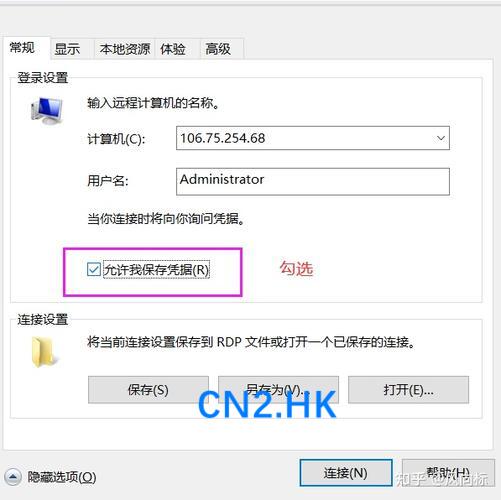
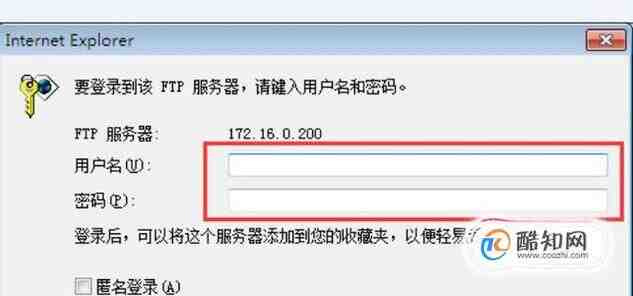
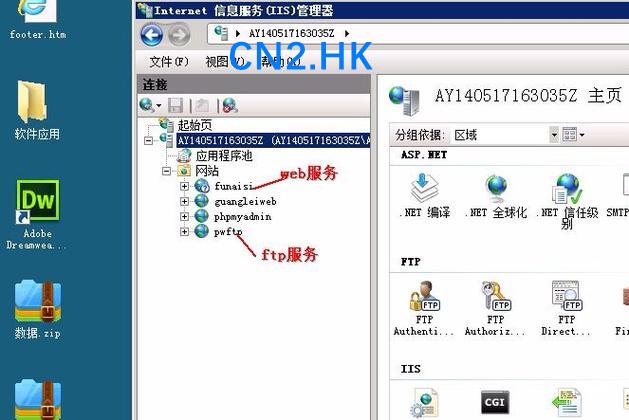
近期评论